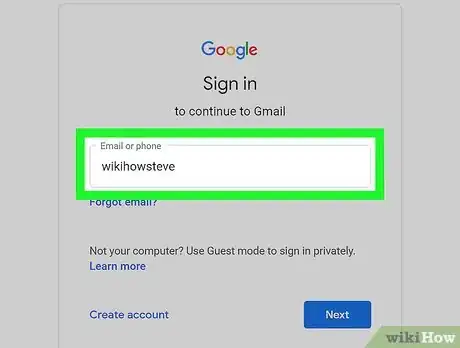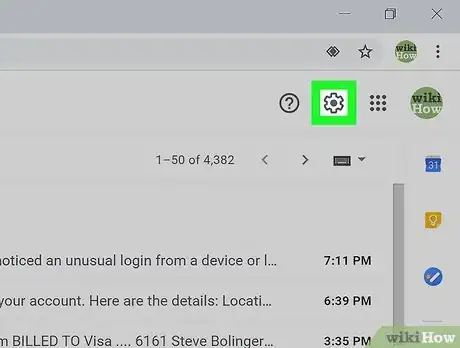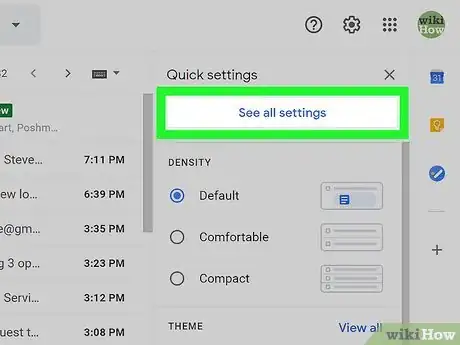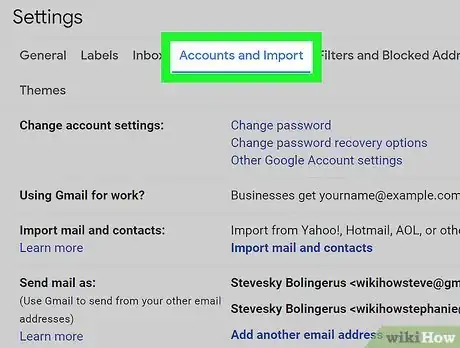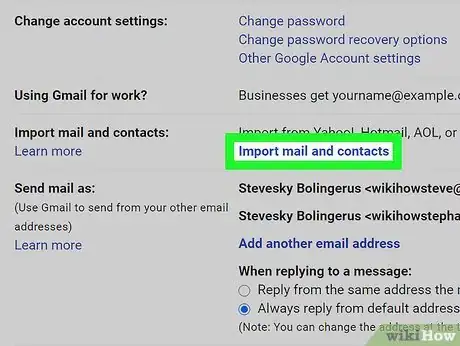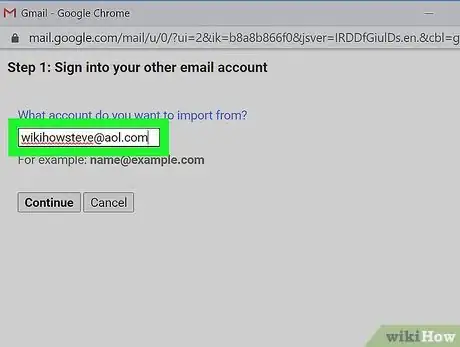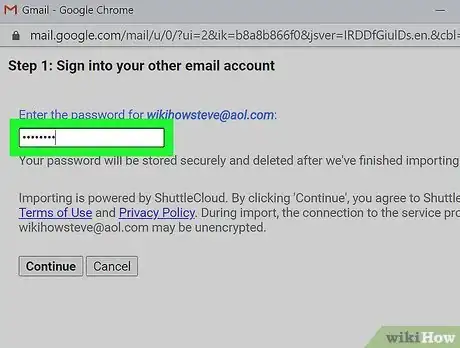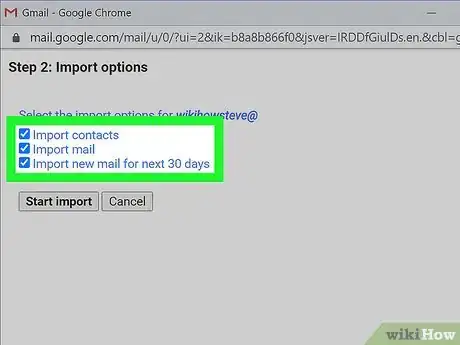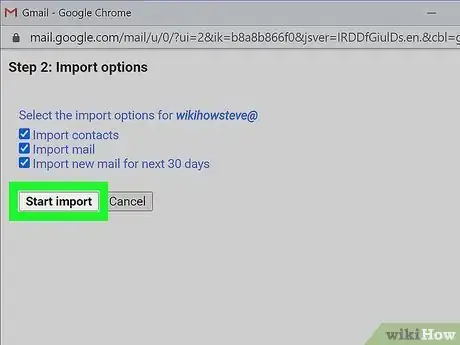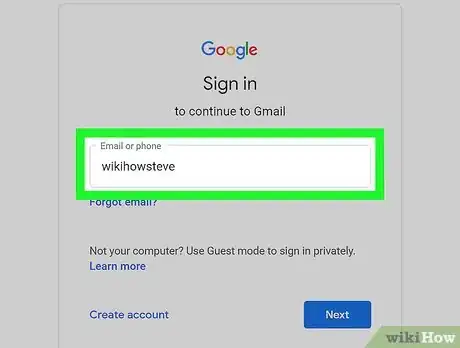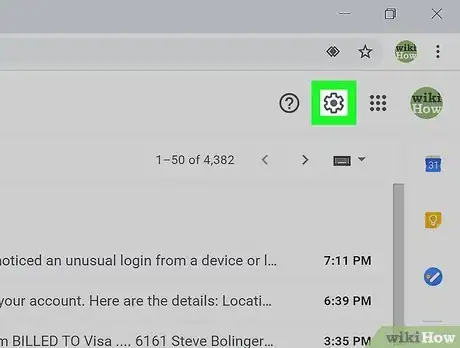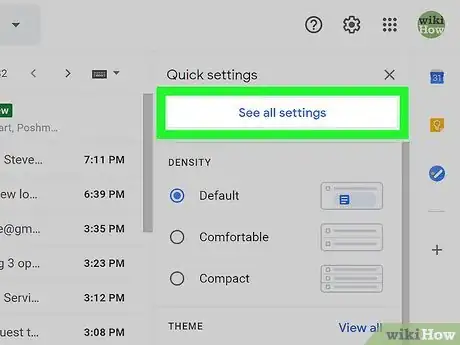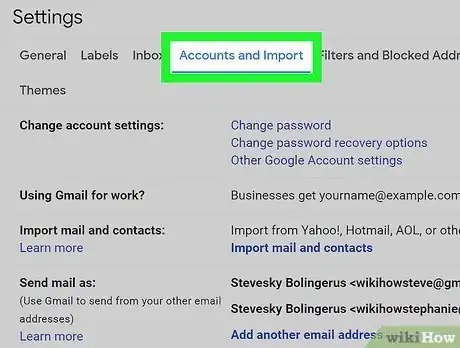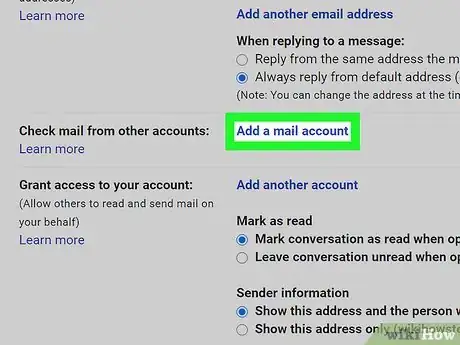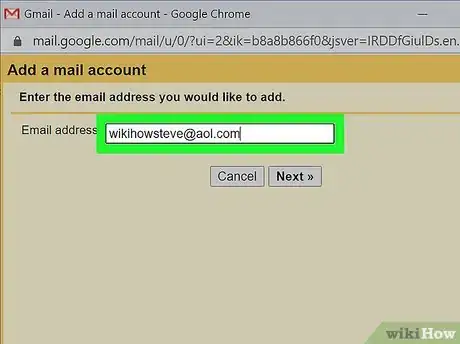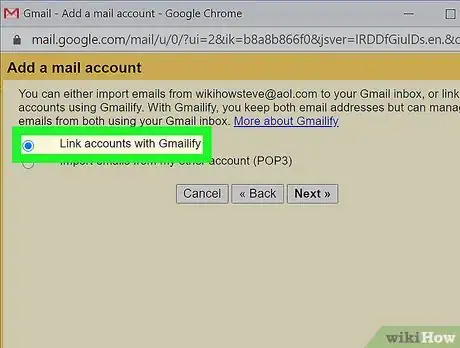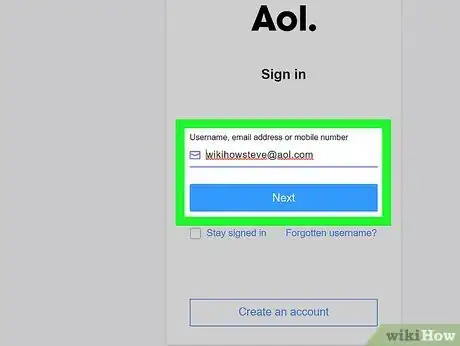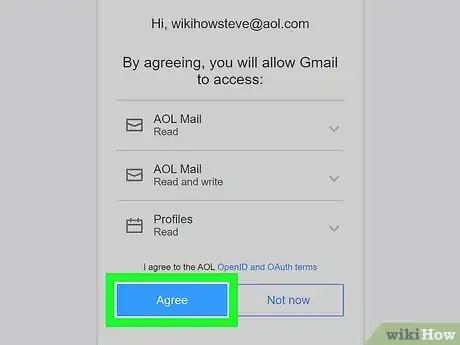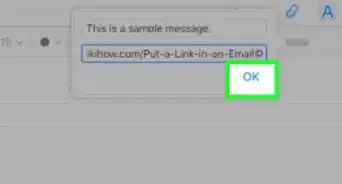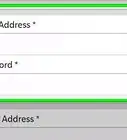Este artículo fue coescrito por Nicole Levine, MFA. Nicole Levine es una escritora y editora de tecnología en wikiHow. Tiene más de 20 años de experiencia creando documentación técnica y liderando equipos de soporte en las principales empresas de alojamiento web y software. Asimismo, Nicole tiene una maestría en Escritura Creativa de la Universidad Estatal de Portland, y da clases de composición, escritura de ficción y creación de revistas en varias instituciones.
Este artículo ha sido visto 3978 veces.
Este wikiHow te enseñará cómo cambiarte de tu dirección de correo electrónico de Aol.com a Gmail. Luego de crear una nueva cuenta de Gmail, será fácil importar tus contactos y mensajes de AOL usando la herramienta de importación. Si te gustaría seguir recibiendo correos en tu dirección de Aol.com sin iniciar sesión en AAOL, puedes configurar un reenvío automático indefinido.
Pasos
Método 1
Método 1 de 2:Importar tu correo y contactos de AOL a Gmail
-
1Inicia sesión en tu cuenta de Gmail en https://mail.google.com. Si ya has iniciado sesión, verás tu buzón de Gmail. Si no, sigue las instrucciones en pantalla para iniciar sesión con tu cuenta y contrasesña de Google.
- Si no has creado una cuenta de Gmail, haz clic en el enlace azul Crear una cuenta para crear una ahora.
- Si usas un teléfono o tablet, usa tu navegador web en lugar de la aplicación móvil de Gmail.
-
2Haz clic en el icono del engranaje. Está cerca de la esquina superior derecha de la página. Un menú "Configuración rápida" se expandirá.
-
3Haz clic en Ver toda la configuración. Está en la parte superior del menú de configuración.
-
4Haz clic en la pestaña Cuentas e importación. Es la cuarta pestaña de la parte superior de la página.
-
5Haz clic en Importar mensajes y contactos. Es el enlace azul que está debajo de "Importar de las cuentas de Yahoo!, Hotmail, AOL u otras cuentas de correo electrónico web o POP3". Aparecerá una ventana emergente que tiene un campo de texto.
-
6Escribe tu dirección de correo electrónico de AOL.com en el campo y haz clic en Continuar.
-
7Ingresa tu contraseña de AOL y haz clic en Continuar. Una vez que la contraseña se acepte, se te preguntará qué elementos quieres importar.
-
8Marca las casillas de lo que quieres importar. Probablemente quieras importar tus contactos y todo el correo existente para que no pierdas nada importante. Si también te gustaría que cualquier correo que se envíe a tu dirección de correo electrónico de Aol.com se reenvíe a tu dirección de Gmail durante los siguientes 30 días, marca también la casilla de "Importar correo nuevo de los próximos 30 días".
- Si no tienes pensado eliminar tu dirección de correo electrónico de Aol.com y quieres reenviar todos los futuros mensajes entrantes a Gmail por más de 30 días, puedes omitir la parte de "30 días" y revisar la sección Reenviar futuros correos de AOL a Gmail luego de la importación.
-
9Haz clic en el botón Comenzar importación. Gmail ahora se conectará a tu cuenta de Aol.com y copiará tu correo y tus contactos. Una vez que el proceso se complete, haz clic en Aceptar para cerrar la ventana.
- Si quieres dejar de recibir completamente los correos electrónicos enviados a tu cuenta de Aol.com, busca artículos que te indiquen cómo cancelar una cuenta de AOL luego de cambiarte a Gmail.
Anuncio
Método 2
Método 2 de 2:Reenviar futuros correos de AOL a Gmail
-
1Inicia sesión en tu cuenta de Gmail en https://mail.google.com. Si ya has iniciado sesión, verás tu buzón de Gmail. Si no, sigue las instrucciones en pantalla para iniciar sesión con tu cuenta y contraseña de Google.
- Este método te permitirá seguir recibiendo correo electrónico que se envíe a tu dirección de Aol.com en Gmail.
-
2Haz clic en el icono del engranaje. Está cerca de la esquina superior derecha de la página. Un menú "Configuración rápida" se expandirá.
-
3Haz clic en Ver toda la configuración. Está en la parte superior del menú de configuración.
-
4Haz clic en la pestaña Cuentas e importación. Es la cuarta pestaña de la parte superior de la página.
-
5Haz clic en Agregar una cuenta de correo electrónico. Está en la sección "Consultar el correo de otras cuentas" que está cerca del medio de la página.
-
6Escribe tu dirección de correo electrónico de AOL.com en el campo y haz clic en Siguiente. Se te pedirá tu contraseña de AOL.
-
7Selecciona "Vincular cuentas con Gmail" y haz clic en Siguiente. Esta opción te permitirá enviar y recibir mensajes de tu cuenta de Aol.com sin abandonar Gmail. Una nueva ventana emergente se expandirá.
-
8Inicia sesión en tu cuenta de AOL. Puedes hacerlo escribiendo tu dirección de correo electrónico de AOL en la nueva ventana emergente, haciendo clic en Siguiente y luego haciendo lo mismo con tu contraseña. Una vez que hayas iniciado sesión, se te pedirá darle acceso a Gmail a tu cuenta.
-
9Revisa el acuerdo(s) y haz clic en Aceptar. Las tres opciones son necesarias para configurar tu correo de AOL en Gmail. Para obtener más información sobre lo que estás aceptando, primero haz clic en el enlace Abrir términos de identificación y autenticación que está encima del botón. Una vez que tus cuentas se vinculen, puedes hacer clic en Cerrar en el mensaje de éxito.
- Ahora que has vinculado tus cuentas, cualquier correo enviado a tu dirección de correo electrónico de Aol.com en el futuro aparecerá en tu buzón de Gmail.
- Si te gustaría enviar un mensaje de correo electrónico a través de Gmail usando tu dirección de AOL como la dirección del remitente, selecciona la opción para redactar un mensaje, haz clic en la dirección del remitente actual (en el campo "De") y luego selecciona tu dirección de Aol.com.
Anuncio
Consejos
- Avísales a las personas que te envían correos electrónicos a tu cuenta antigua de AOL que te vas a cambiar a Gmail.
- Escoge un nombre de usuario que sea similar o idéntico a tu nombre de usuario de AOL para que tus amigos y familiares hagan la transición fácilmente.
- Personaliza tu cuenta. Puedes añadir una foto que verán tus amigos de Gmail o cambiar cualquiera de las preferencias.